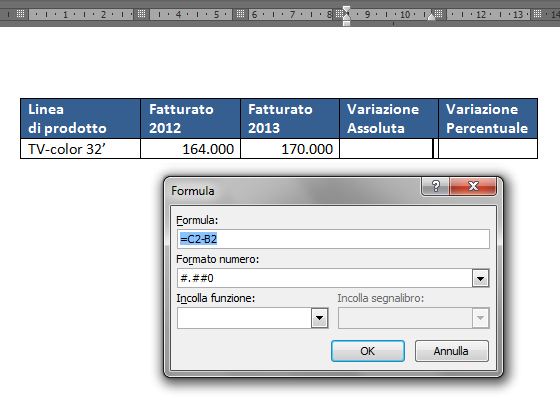Come fare calcoli nelle tabelle di Word
(Corrado Del Buono)
Office Word consente di eseguire calcoli in automatico nelle tabelle dopo aver inserito nelle celle formule o funzioni; questa procedura può essere una valida alternativa all’utilizzo di Excel, specialmente quando non si tratta di calcoli complessi, in quanto consente di avere una maggiore uniformità nella formattazione del documento che si elabora (si pensi, ad esempio, ad un report aziendale nel quale sono riportati dei dati relativi alle vendite della società).
PAGINA 1
Creiamo, per illustrare la procedura, una semplice tabella di cinque colonne e due righe inserendo il fatturato di un prodotto aziendale relativo a due esercizi contabili. Calcoleremo nelle ultime due celle della tabella la variazione assoluta e percentuale delle vendite. Formattiamo a nostro piacimento la tabella avendo cura di allineare a destra le celle di tipo numerico.
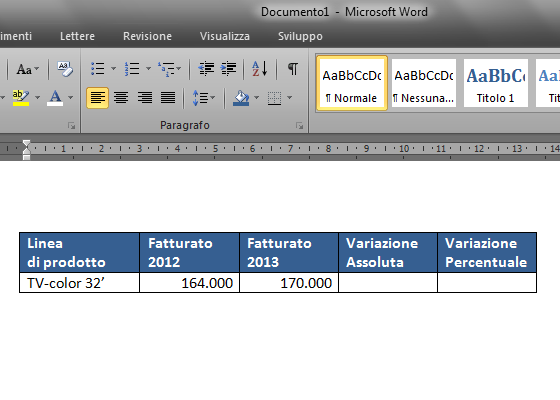
Posizioniamoci nella cella che dovrà accogliere la variazione assoluta (cella D2) e, dalla barra multifunzione INSERISCI, selezioniamo il pulsante PARTI RAPIDE quindi la voce CAMPO.
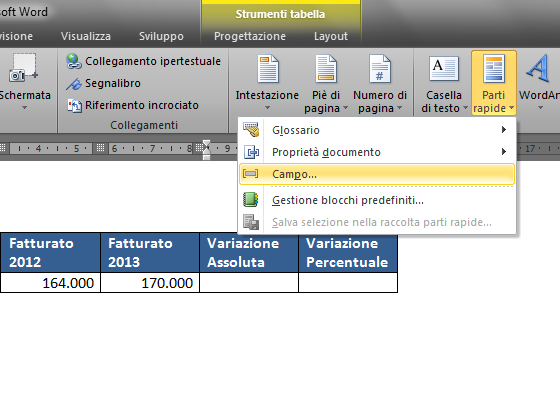
Dalla finestra CAMPO che appare a video facciamo clic sul pulsante FORMULA, presente sulla parte destra ed operiamo nella successiva finestra di dialogo che appare a video.
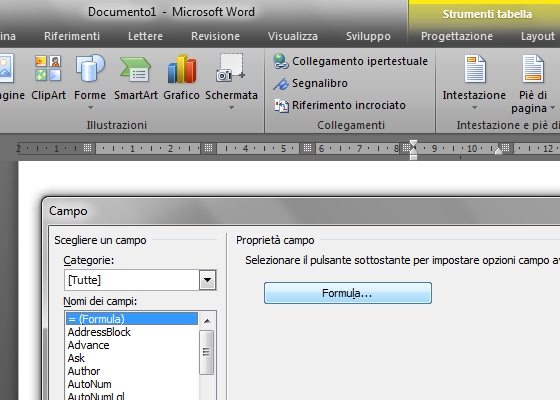
Nel campo FORMULA digitiamo =C2-B2, ovvero la differenza i due fatturati; nella casella FORMATO NUMERICO selezioniamo il formato simile a quello utilizzato per quantificare il fatturato (possiamo, in alternativa, utilizzare anche il formato EURO). Confermando con un clic sul pulsante OK vedremo comparire nella cella il campo con il risultato della formula (6.000).